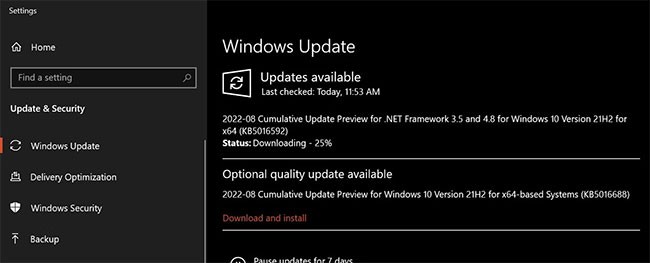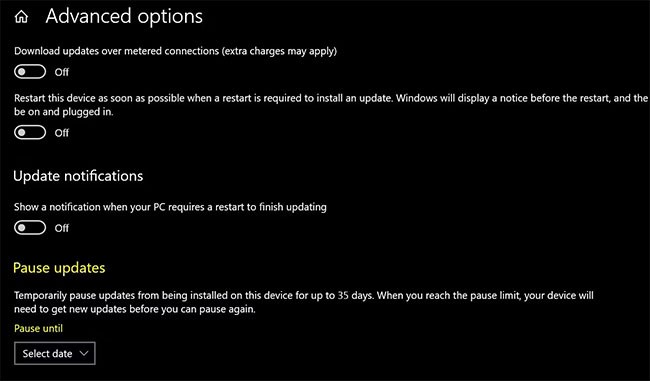O Windows Update é uma parte importante da experiência do Windows. Mas elas podem ser irritantes por vários motivos, o maior deles provavelmente é a frequência excessiva de atualizações.
Embora as atualizações do Windows sejam uma coisa boa, a frequência dessas atualizações às vezes pode ser muito alta. Eles também podem frequentemente interromper seu fluxo de trabalho, exigindo reinicializações.
Vamos ver por que o Windows atualiza tanto e como você pode impedir isso.
Por que o Windows atualiza tanto?
A Microsoft mudou a maneira como trata o Windows com o lançamento do Windows 10. Antes do Windows 10, versões do Windows como o Windows 7 e 8 eram consideradas soluções separadas.
A partir do Windows 10, a Microsoft mantém o Windows como um serviço. A empresa chega a chamar o Windows 10 de “a última versão do Windows ”. Isso significa que não haverá novas versões do Windows, apenas novas atualizações. Mas, como sabemos, a Microsoft lançou uma nova versão do Windows: o Windows 11.
O motivo pelo qual o Windows é atualizado com tanta frequência é porque a Microsoft precisa fornecer ao Windows novas atualizações de recursos, correções de bugs, atualizações de drivers, atualizações de definições do Windows Defender, etc.
No entanto, essas atualizações não são aleatórias e seguem um cronograma. Conhecer esse cronograma pode ajudar você a entender por que está instalando uma determinada atualização do Windows e se é possível adiá-la.
Cronograma de atualização do Windows 10 e Windows 11
Quando a Microsoft lançou o Windows 10 em 2015, seguiu um cronograma de duas atualizações de recursos por ano e uma atualização cumulativa na segunda terça-feira de cada mês. Além disso, há atualizações intermitentes de definições do Defender, correções de segurança e atualizações de drivers.
As coisas são um pouco diferentes a partir do Windows 10 versão 21H2. Atualmente, o Windows 10 recebe apenas uma atualização de recurso por ano, com suporte da Microsoft por 18 ou 30 meses, além de atualizações cumulativas/de qualidade mensais.
O Windows 11 também segue um cronograma de atualização semelhante ao do Windows 10. Há uma atualização anual de recursos que a Microsoft promete oferecer suporte por 24 meses para as edições Home e Pro, juntamente com atualizações mensais de qualidade. O suporte para as edições Enterprise e Education dura até 36 meses.
Frequência de atualização do Windows Defender, atualizações de drivers e correções de bugs
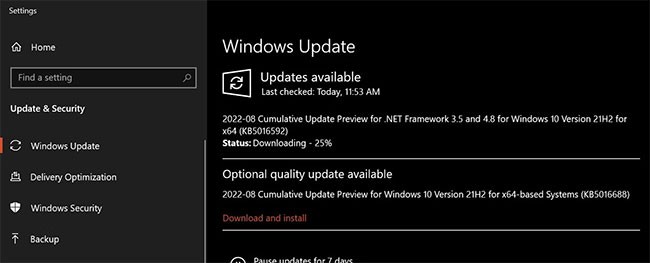
O Windows verifica se há atualizações uma vez por dia, em horários irregulares, procurando por atualizações de qualidade, atualizações de recursos e atualizações de definições do Windows Defender, que normalmente são entregues diariamente.
Também há atualizações críticas de segurança que podem chegar a qualquer momento para responder a explorações urgentes .
Além disso, você também pode receber mais atualizações do que o normal, pois há muitas atualizações de drivers para seu computador. Muitos fabricantes de dispositivos enviam atualizações de drivers para a Microsoft. A empresa então os inclui nas atualizações do Windows para facilitar a implantação.
Resumindo, é normal receber várias atualizações por dia. A maioria dessas atualizações é instalada automaticamente e não interrompe seu fluxo de trabalho.
No entanto, atualizações de recursos, algumas atualizações de drivers e algumas correções de segurança exigirão a reinicialização do dispositivo. E isso pode ser bastante irritante. Felizmente, você pode pausar as atualizações do Windows por um curto período.
Como parar as atualizações do Windows
Antes de aprender como você pode interromper as atualizações do Windows, é importante lembrar que você nunca deve interromper as atualizações do Windows em circunstâncias normais.
As atualizações são projetadas para melhorar sua experiência no PC. Eles implementam correções de bugs, introduzem novos recursos, reforçam a segurança e melhoram o desempenho. Portanto, você deve sempre instalá-los.
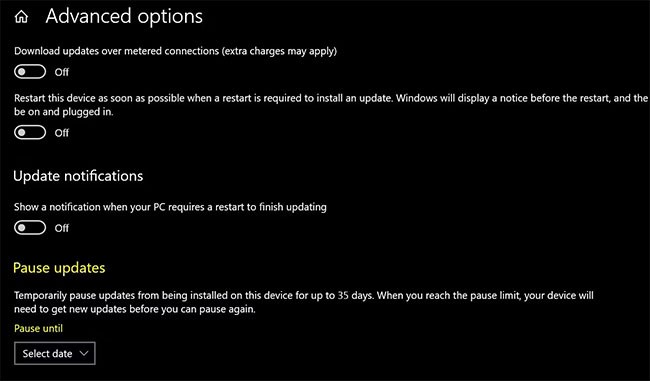
Caso contrário, veja como você pode pausar as atualizações do Windows por até 35 dias.
Assim como todas as atualizações de software, as atualizações do Windows às vezes podem causar problemas. Por exemplo, você pode ter problemas de desempenho após a atualização. Felizmente, você pode resolver a maioria desses problemas com bastante facilidade.